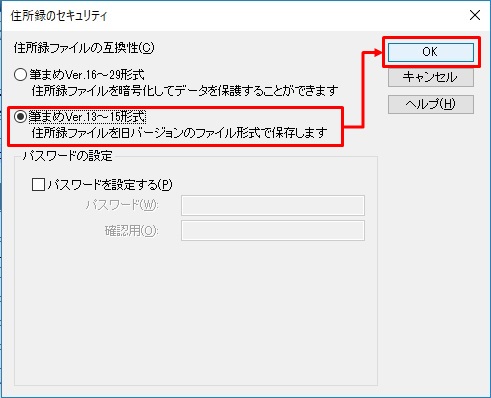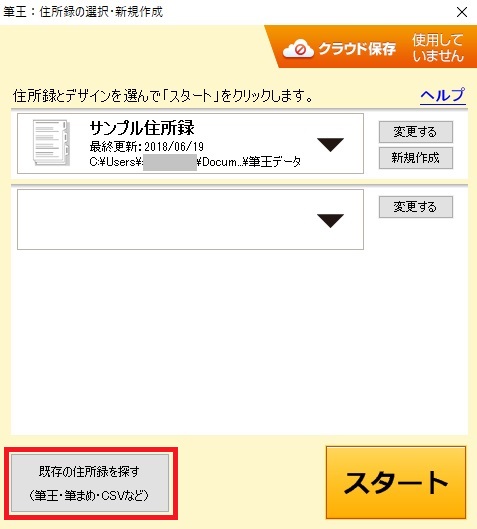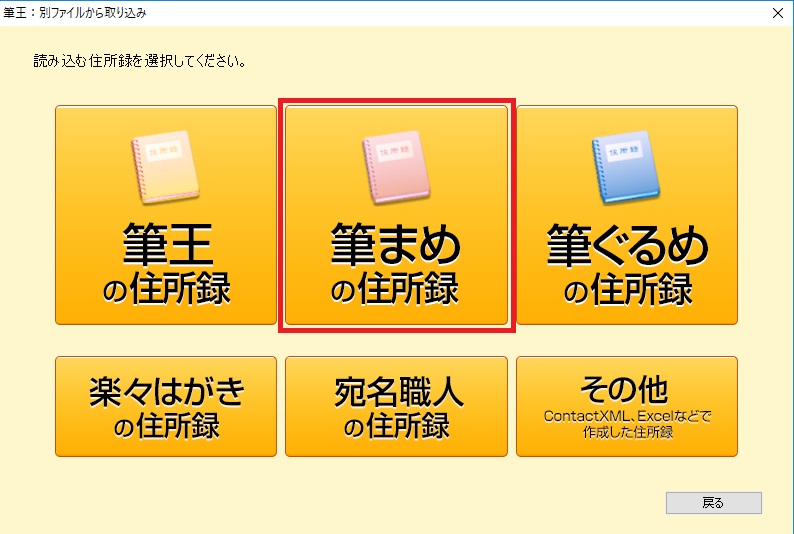FAQ 「筆まめ」「宛名職人」「筆ぐるめ」の住所録を取り込む方法 【筆王】
- 回答
下記の該当する項目をご覧ください。
- ケース1:「筆まめ」の住所録を取り込む方法
- ケース2:Mac版「宛名職人」の住所録を取り込む方法
- ケース3:Windows版「宛名職人」の住所録を取り込む方法
- ケース4:「筆ぐるめ」の住所録を取り込む方法
■ケース1:「筆まめ」の住所録を取り込む方法
1.「筆まめ」を起動し、筆王に移行したい住所録ファイルを開きます
2.「ファイル」メニューから「住所録のセキュリティ」を選択します
3.「筆まめVer.13~15形式」を選択して保存します
4.デスクトップにある[筆王]アイコンをダブルクリックします
5.[住所録]タブをクリックし、「ファイル」メニュー内の[住所録を開く]をクリックします
※「住所録を切り替えます」と表示された場合、必要な場合には[保存する]、
不要な場合には[保存しない]にチェックを入れ、[OK]をクリックします
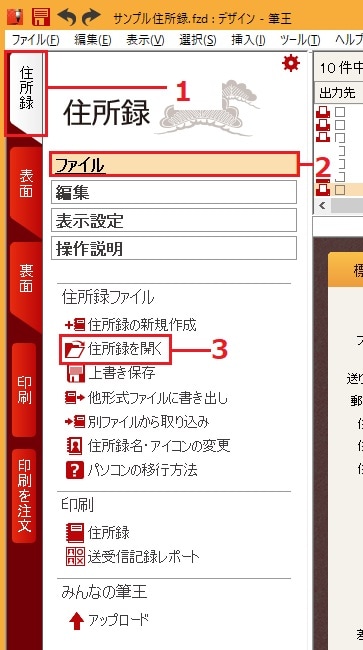
6.「住所録の選択・新規作成」画面が表示されるので[既存の住所録を探す]をクリックします
7.「別ファイルから取り込み」画面が表示されるので[筆まめの住所録]をクリックします
8.「筆まめの住所録を検索する」ダイアログボックスが表示されます
検索する場所を選択し、[検索]をクリックします
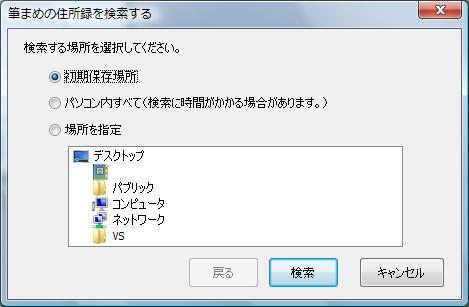
※住所録を検索する場所を選択することができます。
・[初期保存場所]…「筆まめ」で作成した住所録が初期に自動で保存される場所です。
・[パソコン内すべて]…パソコン内すべてを検索します。すべてを検索するため、検索に5分程度時間が
かかる場合があります。
・[場所を指定]…特定の場所に保存している場合、こちらから検索すると便利です。
9.検索が完了しますので[完了]をクリックします
10.手順3で保存した住所録を選択し、[変換]をクリックします※「直接変換」欄が「不可能」と表示されているファイルを選択して[変換]をクリックすると、変換方法が記載された手順が表示されますので、その手順に従って住所録を筆王で読み込める形式に
変換してください。
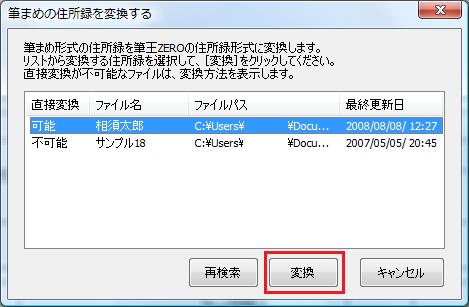
11.変換後のファイル名を入力し、保存先を選択して[実行]をクリックします
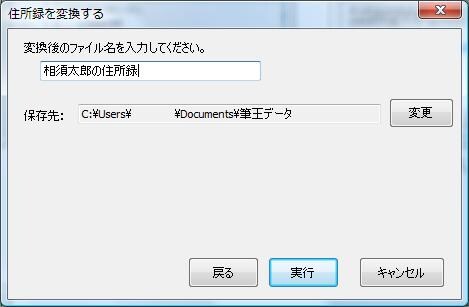
12.筆まめ形式の住所録を筆王の住所録形式に変換しますので、[完了]をクリックします
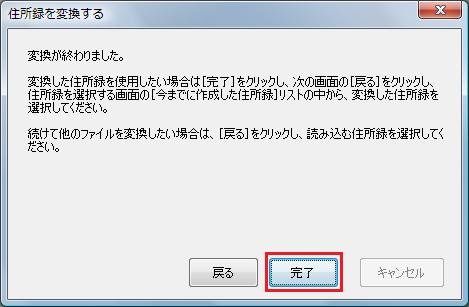
■ケース2:Mac版「宛名職人」の住所録を取り込む方法
Mac版「宛名職人」の住所録を筆王で取り込むためには、Mac版「宛名職人」で住所録をContactXML形式や
CSV形式に書き出す必要があります。書き出したContactXML形式やCSV形式の住所録を、USBなどで筆王がインストールされているパソコンに移行し、
取り込みをお試しください。■ケース3:Windows版「宛名職人」の住所録を取り込む方法
1.住所録画面で「ファイル」をクリックし、表示された項目の中から「住所録の新規作成」をクリックします2.「新しい住所録を作成します。よろしいですか?」と表示されるので、「はい」をクリックします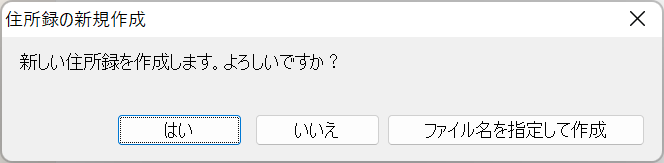 ※「別のファイルに切り替えて編集をはじめますか?」と表示される場合、ご希望に応じて「保存する」または「保存しない」にチェックを付け、「OK」をクリックします。
※「別のファイルに切り替えて編集をはじめますか?」と表示される場合、ご希望に応じて「保存する」または「保存しない」にチェックを付け、「OK」をクリックします。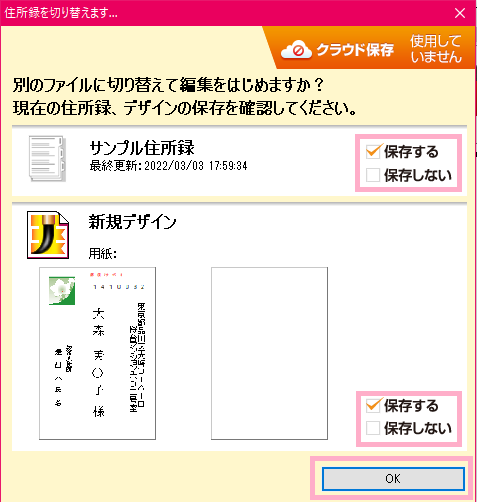
3.再度「ファイル」をクリックし、表示された項目の中から「別ファイルから取り込み」をクリックします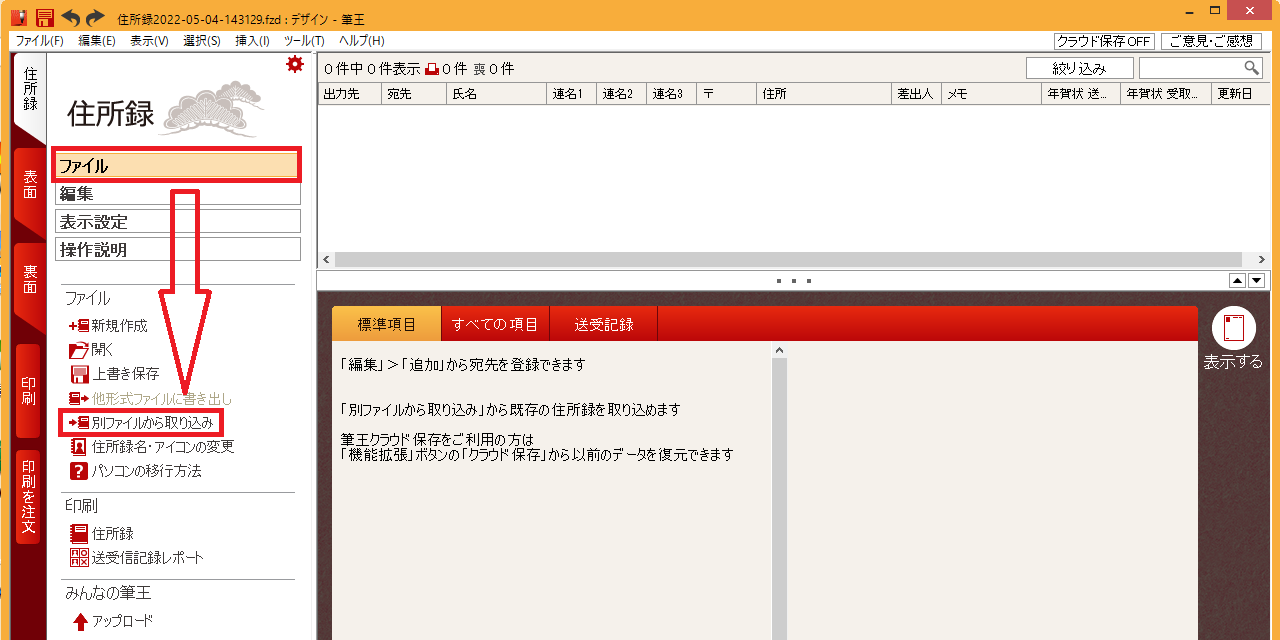
4.「宛名職人の住所録」をクリックします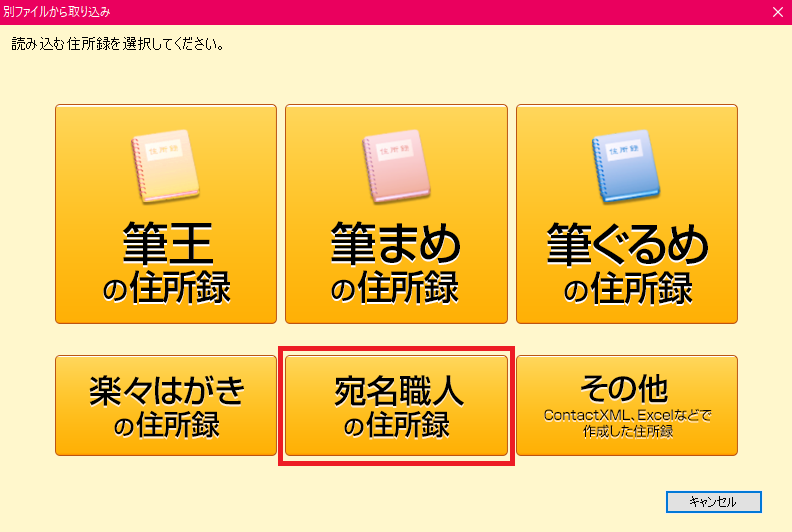 5.取り込みたいファイルの種類を選択し、「次へ」をクリックします※「宛名職人2006」以降で作成された住所録を取り込みたい場合や住所録を作成した宛名職人のバージョンが
5.取り込みたいファイルの種類を選択し、「次へ」をクリックします※「宛名職人2006」以降で作成された住所録を取り込みたい場合や住所録を作成した宛名職人のバージョンが
わからない場合は、「宛名職人 ファイル(*.ata)」を選択してください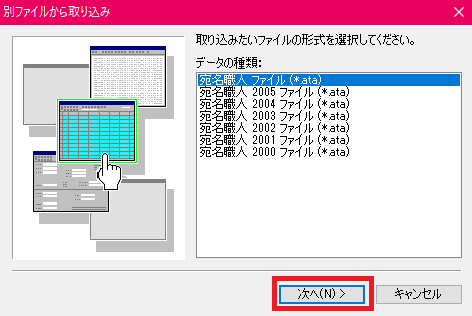 6.「参照」をクリックします
6.「参照」をクリックします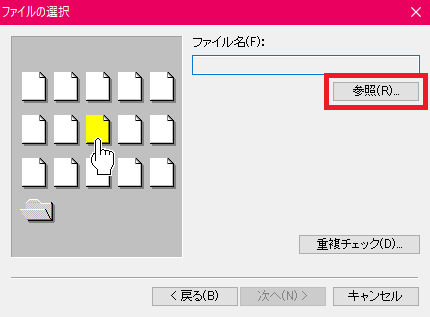 7.取り込みたい住所録を選択し、「開く」をクリックします
7.取り込みたい住所録を選択し、「開く」をクリックします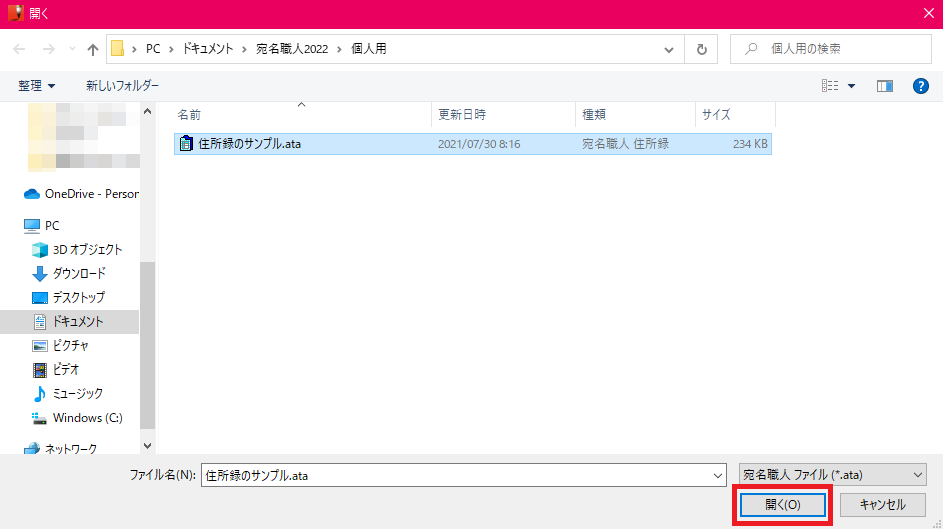 8.「次へ」をクリックします
8.「次へ」をクリックします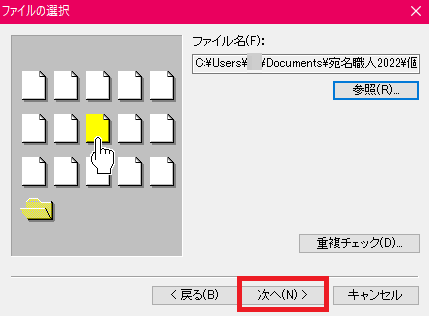 9.「●件のデータを追加しました。」と表示されましたら、「OK」をクリックします
9.「●件のデータを追加しました。」と表示されましたら、「OK」をクリックします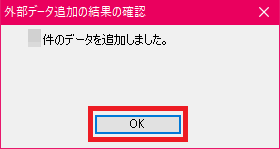 ※上記手順で作成した住所録を保存する場合は、画面左側の「上書き保存」をクリックし、「OK」をクリックします。※上記手順で作成した住所録の名前を変更する場合は、こちらをご覧ください。▼上記手順で取り込みできない場合Windows版「宛名職人」で、住所録をContactXML形式やCSV形式に書き出してから筆王への取り込みをお試しください。
※上記手順で作成した住所録を保存する場合は、画面左側の「上書き保存」をクリックし、「OK」をクリックします。※上記手順で作成した住所録の名前を変更する場合は、こちらをご覧ください。▼上記手順で取り込みできない場合Windows版「宛名職人」で、住所録をContactXML形式やCSV形式に書き出してから筆王への取り込みをお試しください。ケース4:「筆ぐるめ」の住所録を取り込む方法
筆ぐるめのデータを変換するには、筆ぐるめで「Jアドレス形式」に保存しなおす必要があります。下記の手順で操作を行なってください。1.筆ぐるめを起動します2.変換したい住所録を開きます3.住所録のメニューの「別形式保存」から「Jアドレス形式」を選択して保存します4.筆ぐるめを終了します5.筆王を起動します6.「住所録」タブをクリックし、「ファイル」メニューから[住所録を開く]をクリックします7.「住所録の選択・新規作成」画面で「既存の住所録を探す」をクリックします8.「その他」をクリックします9.データの種類から[Jアドレス形式]を選択して、[次へ]をクリックします10.「参照」をクリックします11.手順3で保存したファイルを選択し「開く」をクリックし,「次へ」をクリックします12.変換後のファイ名を入力して、保存先を確認後「実行」をクリックします読み込んだ件数を確認するダイアログボックスが表示されるので「OK」ボタンをクリックします変換が終わったダイアログボックスが表示されるので、「完了」ボタンをクリックします----------------------------------------------------------------------------
「筆王」よくあるご質問(Q&A)一覧もご覧ください
管理番号:21026 / 作成日時:
■キーワード検索をするときは
製品名を入れたり、複数のキーワードをスペースで区切るとヒットしやすくなります。
製品名を入れたり、複数のキーワードをスペースで区切るとヒットしやすくなります。
例:「ウイルスセキュリティ インストール」 「筆まめ パソコン 買い替え」
また、
FAQ検索ページ
のキーワード検索窓の右側にある「詳細検索」をクリックすると、
キーワードの他に以下の検索条件を設定できます。
検索条件:
・質問カテゴリ(「ダウンロード」や「製品のトラブル」など)
・製品・サービス(「ウイルスセキュリティ」や「筆まめシリーズ」など)
■製品マニュアルについて
お客様専用ページで製品のユーザー登録をすると、多くの製品でマニュアルをご確認いただけます。
製品アイコンから、製品のシリアル番号の確認やダウンロードもできます。
■Windows10をご利用のお客様へのお知らせ
Windows 10は、2025年10月14日(火)にMicrosoft社のサポートが終了しました。
弊社製品のWindows 10における製品サポートについては、以下のページをご確認ください。
Windows10のサポート終了について

![[住所録のセキュリティ]をクリックします](http://www.sourcenext.com/~/media/Images/support/faq/FZ/FZ-09785_01)